Mi a teendő, ha az Outlook üres e-maileket küld
Minden kritika ellenére az Outlook az e-mailek kezelésének egyik leggyorsabb módja. Mindazonáltal a hibák még az egyik legnépszerűbb e-mail kliens platformon is előfordulhatnak. Sok felhasználó kiemelte, hogy az Outlook 2016 alkalmanként üres e-maileket küld.
Ez valójában egy régi probléma az Outlook számára. Valójában az előző Outlook-verziók számos felhasználóját érintette. Ebben a cikkben egy egyszerű útmutatót találhat a probléma azonosításáról, és néhány egyszerű lépésben gyorsan kijavíthatja azt.
Miért küld az Outlook üres e-maileket?
A felhasználók szerint ez a probléma az Outlook 2016 Home és Business verzióit érinti. Valójában a probléma kétféleképpen jelentkezhet:
- Az üres e-maileket véletlenszerűen és esetenként elküldi. Azonban csak a címzettek láthatják azokat üresen, míg az Elküldött elemek mappában azok a teljes testtel jelennek meg a feladónak.
- Az üres e-maileket alkalmanként véletlenszerű címzetteknek küldik, bár a feladó nem küldte el ezeket az e-maileket.
Az üres e-mail címzettje ellenőrzi, hogy van-e e-mail cím, amely elküldi az üres e-mailt. Ha nincs cím vagy a cím ismeretlen, akkor egy levélszemét. Ebben az esetben a legjobb megoldás nem az e-mail megnyitása, hanem a lehető leghamarabb megszüntetése. Úgy tűnik, a probléma az Outlook 365 felhasználóit is érinti, Windows 10 és Windows 7 rendszerekkel.
Hogyan ellenőrizheti, hogy ez a probléma érinti-e
Ezt a bosszantó problémát nehezen tudják ellenőrizni a tudatlan küldők. A fentiek szerint az üres e-mail csak a címzettnek érkezik. Egy hasznos tipp, hogy ellenőrizze, hogy az e-mailt helyesen adták-e meg, hogy minden e-mailben hozzáadja az e-mail címét a CC-ben. Ez az eljárás néhány másodpercet igényel, de hasznos lehet. Ily módon biztosan tudni fogja, hogy a problémát érinti-e vagy sem.
Az Outlook üres e-maileket küld - Hogyan javíthatom?
Néha a megoldás a vártnál könnyebb lehet. Háromféleképpen soroljuk fel a problémát, hogy mind a címzettek, mind a küldő felek számára gyorsan megoldható legyen.
1. megoldás: Frissítse víruskeresőjét (címzettek számára)
Az egyik első ötlet, ami a kérdéssel kapcsolatban felfoghat, az, hogy a számítógépen van néhány vírus. De ez nem feltétlenül igaz. Valójában ez víruskereső probléma lehet.
A probléma megoldásának első kísérlete a címzett oldalán a víruskereső frissítése. Néha a hiányzó e-mailek a letöltött víruskeresési folyamat eredménye. Valahogy az Ön víruskeresője bizonyos e-maileket rosszindulatú programként jelez, ha nem ez a helyzet.
2. megoldás: A bővítmények letiltása és az Outlook frissítése (a küldő számára)
Bizonyos esetekben a bővítmények hatással vannak a Send to Mail Recipient funkcióra és a MAPI integrációra. Ha nem akarja letiltani az antivírus által biztosított Outlook-védelmet, a legjobb választás ebben az esetben az Outlook frissítése. Az Outlook és az összes szoftver naprakészen tartása a legjobb megoldás a sebezhetőségek javítására és új funkciók megszerzésére is.
Az alábbi négy egyszerű lépés az Outlook frissítéséhez:
- Nyissa meg az Outlook programot, és menjen a Fájl menübe
- Válassza az Office-fiókot
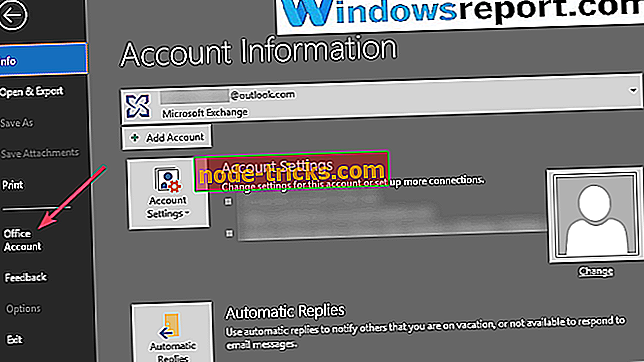
- Kattintson a Frissítési beállítások gombra
- Válassza a Frissítés most lehetőséget .
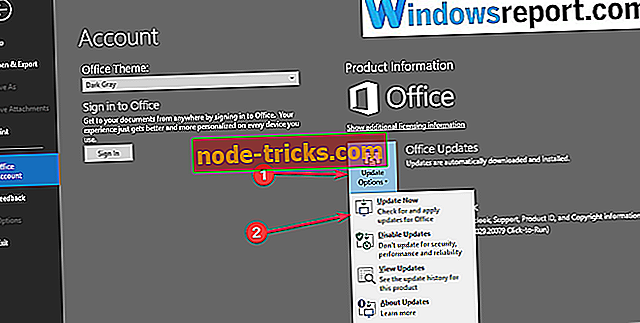
3. megoldás: Új profil konfigurálása (a küldő számára)
Ha a 2. megoldás nem működik, létezik egy harmadik módszer, amit használhat, de új profilt kell konfigurálnia. Íme a következő lépések:
- Teljesen bezárja az Outlookot
- Lépjen a Start menüre, majd kattintson a Vezérlőpultra, majd a Felhasználói fiókokra
- Kattintson a Mail-re (Microsoft Outlook 2016)
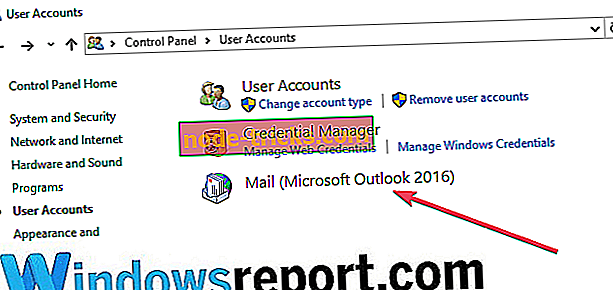
- A megnyitott e-mail fiók mező> menjen a Profilok megjelenítése lehetőségre
- Válassza a Hozzáadás lehetőséget
- Írjon be egy új nevet az új profilhoz, amelyet szeretne létrehozni, és kattintson az OK gombra
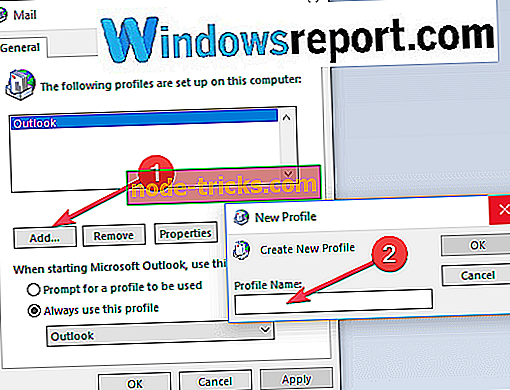
- Miután létrehozta a profilt, be kell írnia az e-mail címet és a jelszót, amely előre halad az Auto Account Setup segítségével
- Nyissa meg az Outlookot és a Beállítások menüpontot, válassza a Fiók kezelése és a Fiók hozzáadása lehetőséget
- Válassza az E-mail fiókot az Automatikus fiókbeállítás menüpont alatt
- Írja be a létrehozott profil nevét, e-mail címét és jelszavát, majd nyomja meg az OK gombot
- Az Ön fiókja lesz beállítva, egy tesztpostát küld, hogy ellenőrizze, hogy a probléma megoldódott-e.
Probléma megoldódott
Reméljük, hogy az ebben a cikkben felsorolt három megoldás egyikének segítségével megoldhattuk az üres e-mailek bosszantó problémáját, hogy továbbra is használhassuk az Outlookot.
Ezzel a hibaelhárítási útmutatóval javíthatta ezt az Outlook-hibát? Tudassa velünk az alábbi megjegyzések részben.

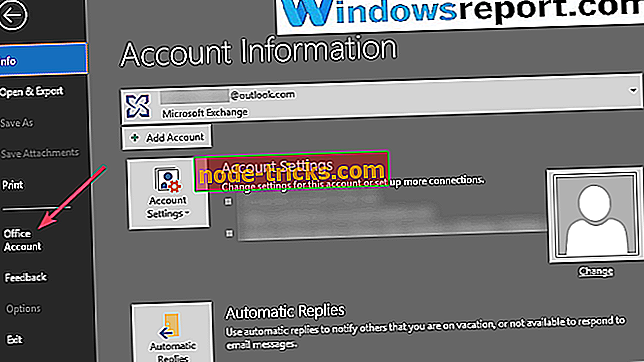
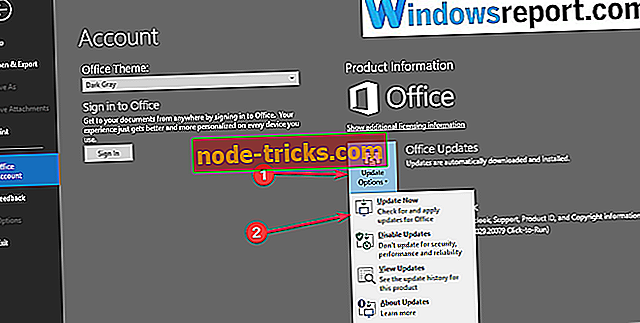
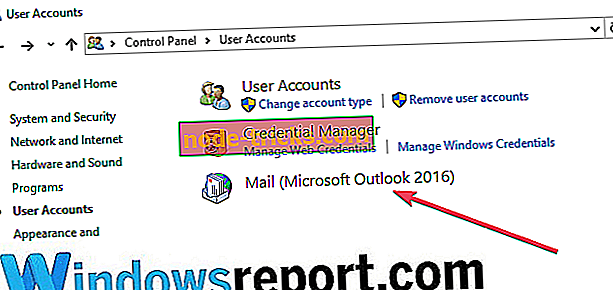
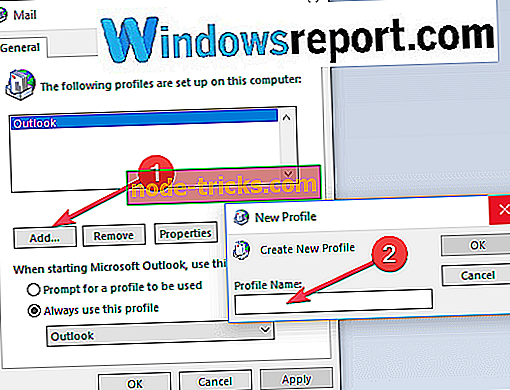







![Hogyan lehet az IoT-eszközöket biztonságban tartani a hackerektől [5 MÓDSZEREK]](https://node-tricks.com/img/how/406/how-keep-iot-devices-safe-from-hackers.jpg)